Mode d'emploi NERO BURN SETTINGS FOR MCE REV 1
UneNotice offre un service communautaire de partage, d'archivage en ligne et de recherche de documentation relative à l'utilisation de matériels ou logiciels : notice, mode d'emploi, notice d'utilisation, guide d'installation, manuel technique... N'OUBLIEZ PAS DE LIRE LE MODE D'EMPLOI AVANT D'ACHETER!
Si le contenu de ce document correpond à la notice, au mode d'emploi, à la liste d'instruction, d'installation ou d'utilisation, au manuel, au schéma de montage ou au guide que vous cherchez. N'hésitez pas à la télécharger. UneNotice vous permet d'accèder facilement aux informations sur le mode d'emploi NERO BURN. Nous espérons que le manuel NERO BURN vous sera utile.
Vous possédez un NERO BURN, avec UneNotice, vous allez pouvoir mieux l'utiliser. Si vous avez un problème avec votre NERO BURN, pensez à consulter les dernières pages du mode d'emploi qui contiennent souvent les principales solutions.
Vous pouvez télécharger les notices suivantes connexes à ce produit :
Extrait du mode d'emploi : notice NERO BURNSETTINGS FOR MCE REV 1
Les instructions détaillées pour l'utilisation figurent dans le Guide de l'utilisateur.
[. . . ] Indique des références à d'autres chapitres. Ils fonctionnent comme des liens et s'affichent en rouge souligné.
1. 2
A propos du plug-in Nero Burn/Burn Settings pour MCE
Le plug-in Nero Burn vous permet de compiler des données, des fichiers de musique et des fichiers vidéo issus de votre collection multimédia pour créer une présentation, par exemple, et de les graver sur CD ou DVD sous Windows® XP Media Center Edition (MCE) grâce à l'interface MCE. Cependant, avec l'aide du plug-in Nero Burn Settings vous pouvez définir divers paramètres pour la création de CD et convertir automatiquement divers formats de fichiers en un format uniforme. Les plug-ins Nero Burn/Burn Settings sont automatiquement installés en même temps que l'installation standard de Nero 7. [. . . ] Vous permet de sélectionner toutes les pistes d'une liste de lecture. Présente toutes les pistes pour les sélectionner Vous permet de sélectionner des genres entiers.
7. Si vous souhaitez sélectionner des pistes sur des albums.
1. Tous les albums disponibles s'affichent. Double-cliquez sur l'album souhaité. Toutes les pistes de l'album s'affichent. Cliquez sur la piste souhaitée pour la sélectionner pour la compilation. Les pistes sélectionnées sont cochées.
8. Si vous souhaitez sélectionner des pistes associées à des artistes, à des listes de lectures
ou à des genres, procédez comme dans l'étape précédente.
9. Cliquez sur le bouton Visualiser le projet et le réaliser.
L'écran VISUALISER LE PROJET ET LE REALISER s'affiche et montre votre compilation complète. Les boutons suivants sont disponibles ici : Graver avec Nero Annuler Changer nom Supprimer tout Ajouter plus Grave la compilation sur CD ou DVD. Annule l'assistant et affiche l'écran de démarrage de Nero Burn. Change le nom du CD ou du DVD Supprime toutes les pistes sélectionnées. Vous permet de sélectionner plus de fichiers multimédia pour la compilation.
Page 8
Nero Burn
Déplace la piste associée vers l'avant dans la séquence. Déplace la piste associée vers l'arrière dans la séquence. Supprime la piste associée.
10. Cliquez sur le bouton Graver avec Nero.
Vous avez gravé un CD audio ou un DVD audio.
3. 4
Création et gravur de CD vidéo ou de DVD vidéo
Grâce au bouton Vidéo CD ou DVD vidéo dans l'écran principal de Nero Burn vous pouvez compiler une sélection de vos fichiers audio et les graver sur des CD vidéo ou DVD vidéo. Insérez un CD ou DVD vierge dans votre graveur de CD. Sélectionnez le bouton d'option Vidéo CD ou DVD vidéo. Cliquez sur le bouton OK.
L'écran NOMMER CE CD ou NOMMER CE DVD s'affiche.
5. Entrez le nom souhaité pour le CD ou le DVD dans le champ de saisie. Cliquez sur le bouton OK.
L'écran SELECTIONNER LE SUPPORT s'affiche.
7. [. . . ] Cliquez sur le bouton Enregistrer
Vous avez défini les paramètres de gravure.
Page 13
Contact
5
5. 1
Contact
Données de contact
Le plug-in Nero Burn est un produit Nero AG.
Nero AG Im Stoeckmaedle 18 76307 Karlsbad Allemagne Web : Aide : E-Mail : Fax : www. nero. com http://support. nero. com techsupport@nero. com +49 7248 928 499
Copyright © 2006 Nero AG. Tous droits réservés.
Page 14
Index
6
C
Index
Création de diaporamas VCD . . . . . . . . . . . . . . . . . . . . . . . . . . . . . . . . . . . . . 10 Création de DVD de données . . . . . . . . . . . . . . . . . . . . . . . . . . . . . . . . . . . . . 10 Création de DVD vidéo . . . . . . . . . . . . . . . . . . . . . . . . . . . . . . . . . . . . . . . . . . . . . . . . . 9
Configuration requies
DirectX. . . . . . . . . . . . . . . . . . . . . . . . . . . . . . . . . . . . . . . . . . . . . . . . . . . . . . . . . . . . . . . . . . . . . . . . . . . . . . . . . . . 5
Configuration requise . . . . . . . . . . . . . . . . . . . . . . . . . . . . . . . . . . . . . . . . . . . . . . . . . . . 5
Cartes TV . . . . . . . . . . . . . . . . . . . . . . . . . . . . . . . . . . . . . . . . . . . . . . . . . . . . . . . . . . . . . . . . . . . . . . . . . . . . . . 5 Paramètres audio . . . . . . . . . . . . . . . . . . . . . . . . . . . . . . . . . . . . . . . . . . . . . . . . . . . . . . . . . . . . . . . . . . 5 Périphérique optique . . . . . . . . . . . . . . . . . . . . . . . . . . . . . . . . . . . . . . . . . . . . . . . . . . . . . . . . . . . . . 5 Périphériques de capture . . . . . . . . . . . . . . . . . . . . . . . . . . . . . . . . . . . . . . . . . . . . . . . . . . . . . . 5 Télécommandes PC. . . . . . . . . . . . . . . . . . . . . . . . . . . . . . . . . . . . . . . . . . . . . . . . . . . . . . . . . . . . . . 5
D
Définition de Nero Burn Settings. . . . . . . . . . . . . . . . . . . . . . . . . . . . . . . . . 12
F
Fichiers multimédia . . . . . . . . . . . . . . . . . . . . . . . . . . . . . . . . . . . . . . . . . . . . . . . . . . . . . . . 7
Configuration système
Paramètres d'affichage . . . . . . . . . . . . . . . . . . . . . . . . . . . . . . . . . . . . . . . . . . . . . . . . . . . . . . . . . 5 Processeur . . . . . . . . . . . . . . . . . . . . . . . . . . . . . . . . . . . . . . . . . . . . . . . . . . . . . . . . . . . . . . . . . . . . . . . . . . . . 5 Système d'exploitation . . . . . . . . . . . . . . . . . . . . . . . . . . . . . . . . . . . . . . . . . . . . . . . . . . . . . . . . . . 5
L
Lancement de Nero Burn. . . . . . . . . . . . . . . . . . . . . . . . . . . . . . . . . . . . . . . . . . . . . . 6
N
Nero Burn Settings . . . . . . . . . . . . . . . . . . . . . . . . . . . . . . . . . . . . . . . . . . . . . . . . . . . . . 12
Contact . . . . . . . . . . . . . . . . . . . . . . . . . . . . . . . . . . . . . . . . . . . . . . . . . . . . . . . . . . . . . . . . . . . . . . . 14 Conventions. . . . . . . . . . . . . . . . . . . . . . . . . . . . . . . . . . . . . . . . . . . . . . . . . . . . . . . . . . . . . . . . . . [. . . ]
CONDITIONS DE TELECHARGEMENT DE LA NOTICE NERO BURN UneNotice offre un service communautaire de partage, d'archivage en ligne et de recherche de documentation relative à l'utilisation de matériels ou logiciels : notice, mode d'emploi, notice d'utilisation, guide d'installation, manuel technique...notice NERO BURN

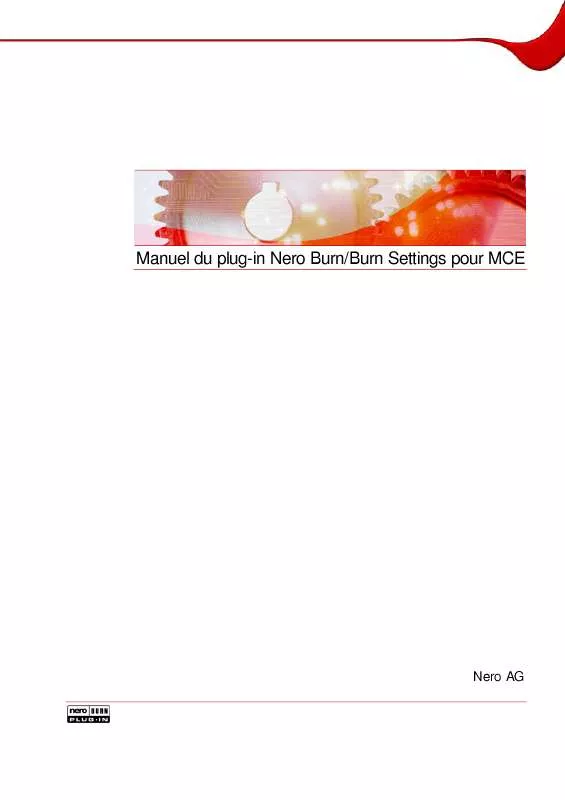
 NERO BURN SETTINGS FOR MCE REV 2 (287 ko)
NERO BURN SETTINGS FOR MCE REV 2 (287 ko)
